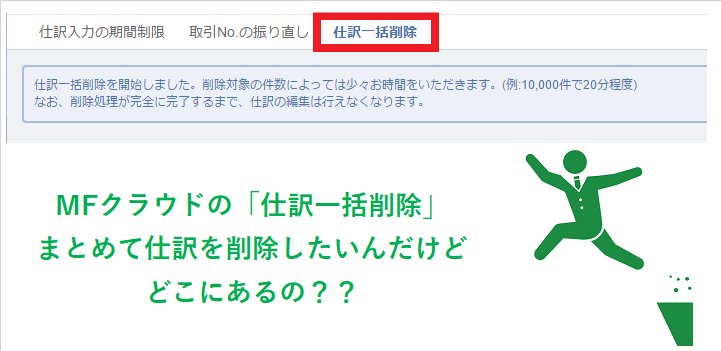こんにちは。めがね税理士の谷口(@khtax16)です。
MFクラウドで、
「あ、間違えて入力しちゃった。一気に削除したい」
となったときに使える機能「一括削除」。
「一括編集」も近いうちにまとめるつもりですが、「一括削除」のほうが場所がわかりにくかったため、どうやったらまとめて削除できるのかを実際の画像とともにまとめてみました!
(修正したいときは「一括編集」、消してしまいたいときは「一括削除」、という使い分けになります)
ちなみに「そもそも仕訳ってなによ?」という方は『〔簿記知識ゼロ用〕借方・貸方とは、仕訳とは ざっくり図解』をご覧くださいませ!
目次
MFクラウドの「仕訳一括削除」機能 やりかた解説
「仕訳一括削除」機能 検索から削除までの操作方法
さて、では早速実際の画面とともに見てみましょう。
↓ このように、たとえば同じ仕訳を重複して入力してしまったとしましょう。これをまとめて消したい!
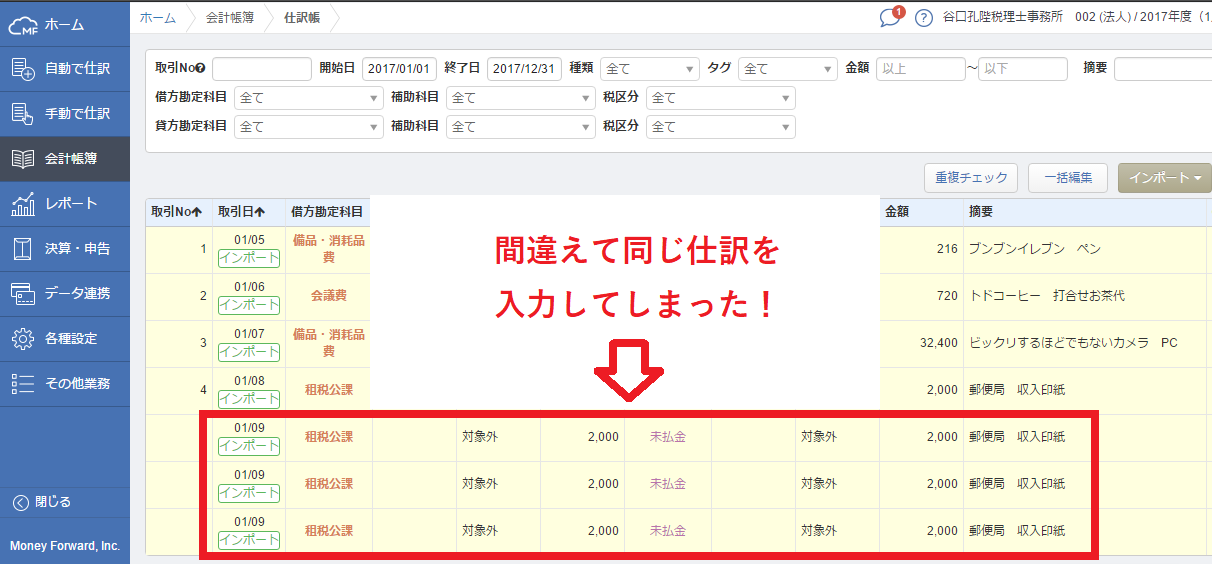
↓ どんな画面からでもよいのですが、まず左端のメニューの「会計帳簿」にマウスを合わせます。
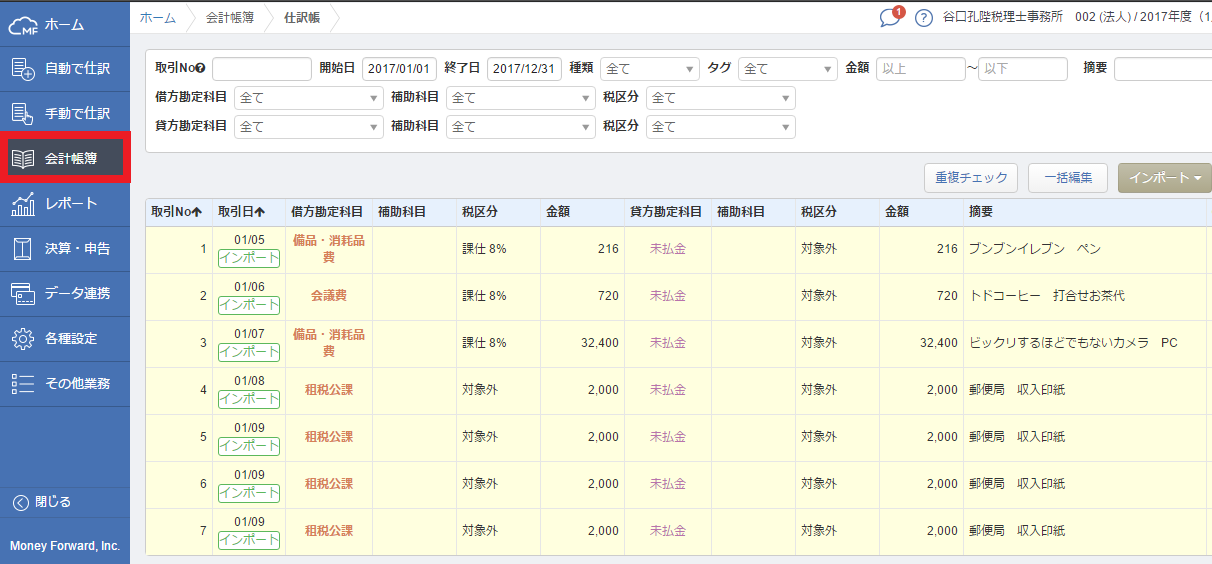
↓ そうするとさらにメニューが展開しますので、「帳簿管理」をクリック。
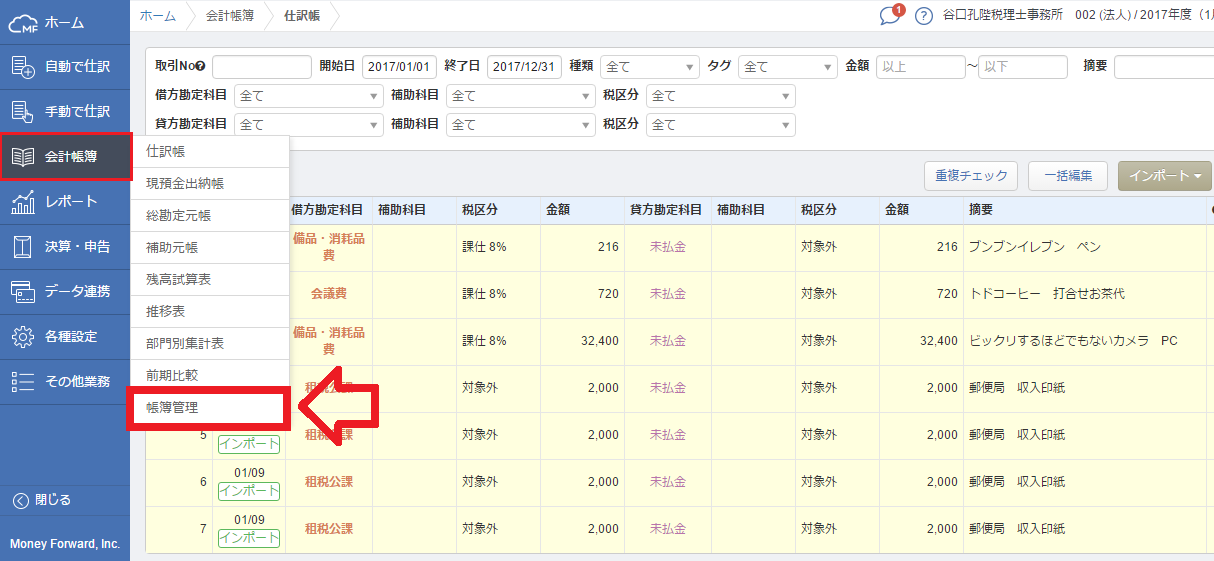
↓ するとこの画面になりますので、タブ的な「仕訳一括削除」をクリック。
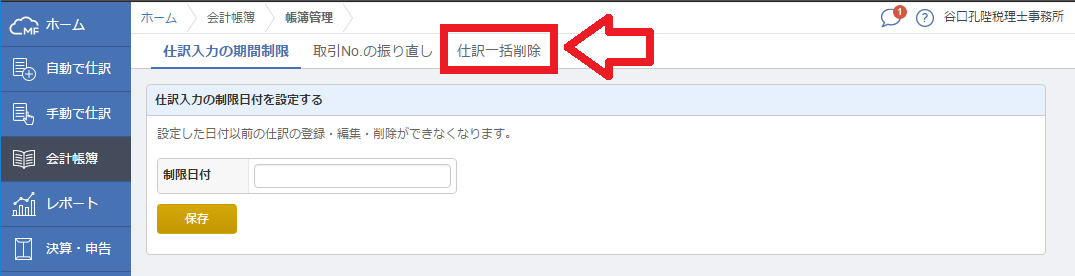
↓ ここでようやく削除の画面に。消したい仕訳に合った条件を入力し、「削除対象を確認」をクリックします(いきなり削除はできません)
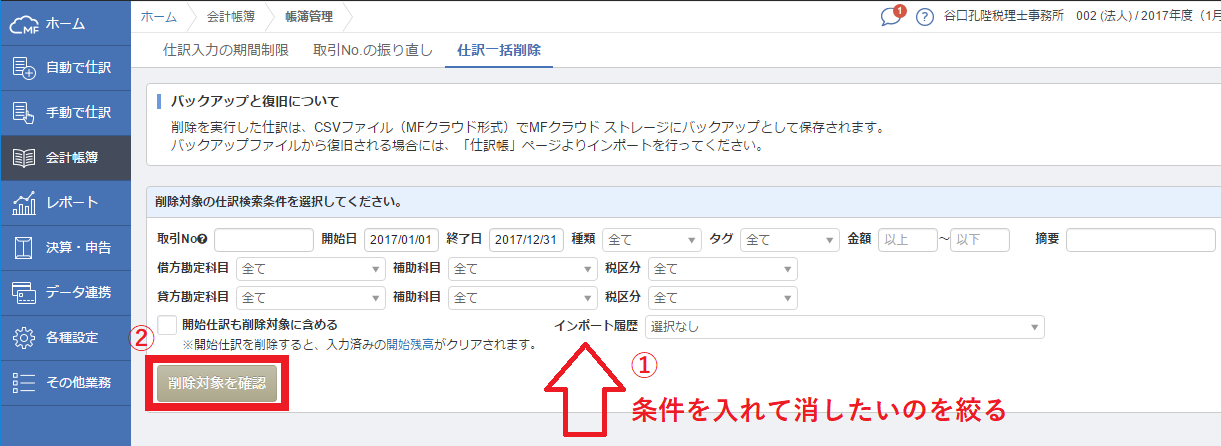
↓ これは例として、日付や勘定科目などで絞るとよいでしょう。
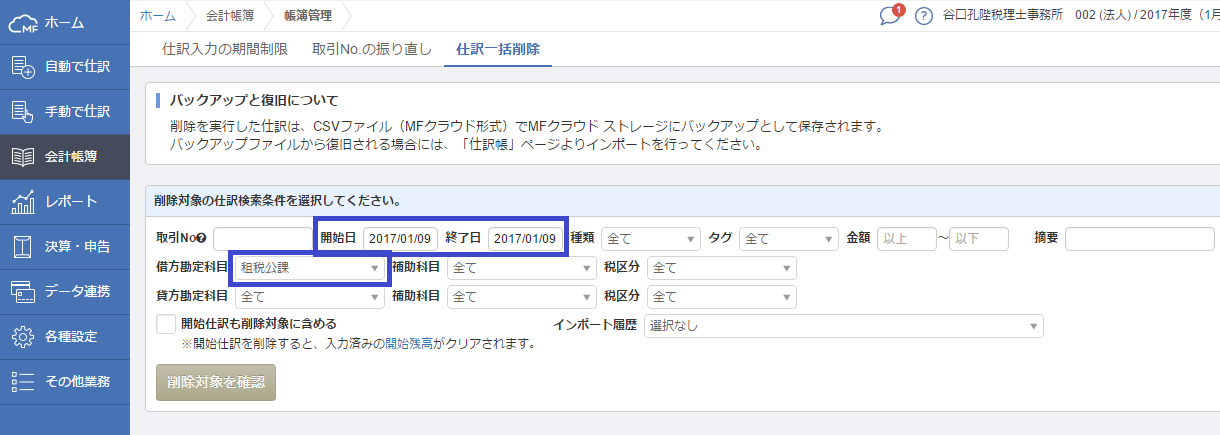
↓ また、インポート機能を使っている方は、インポートをした履歴から絞り込むこともできます。
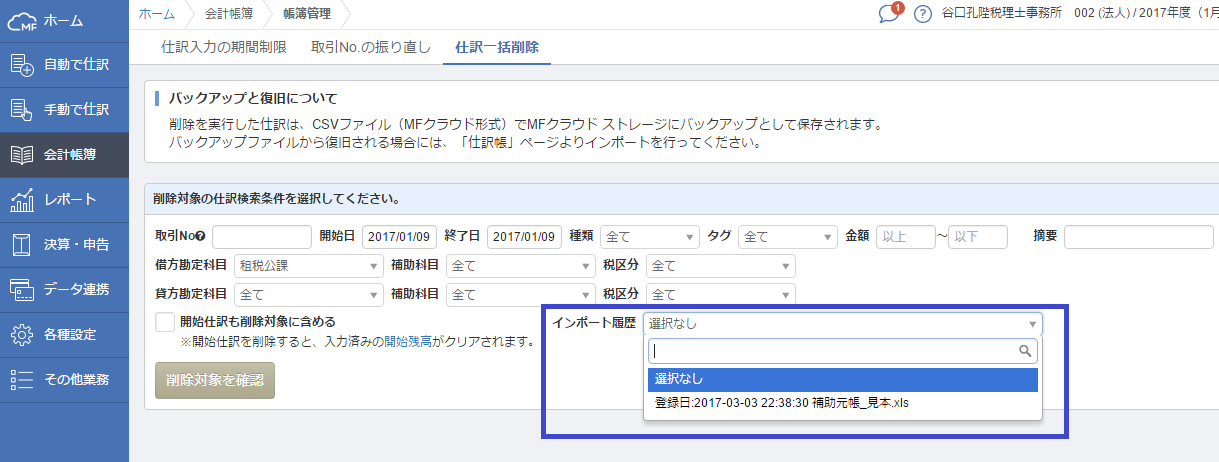
↓ 確認ボタンを押したら消して大丈夫なものだけ出ているかを必ず確認しましょう。OKなら「対象の削除を実行する」ボタンをクリック。
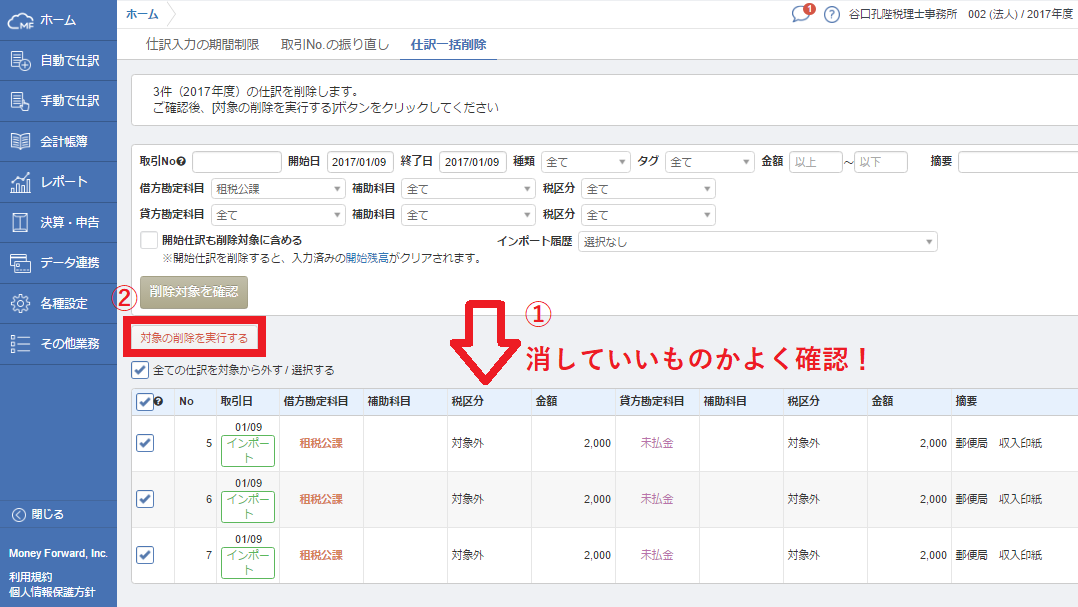
(左端のチェックマークをつけたり外したりすることで、検索したものからさらに取捨選択できます)
↓ ボタンを押すと削除が完了します。これでOK!
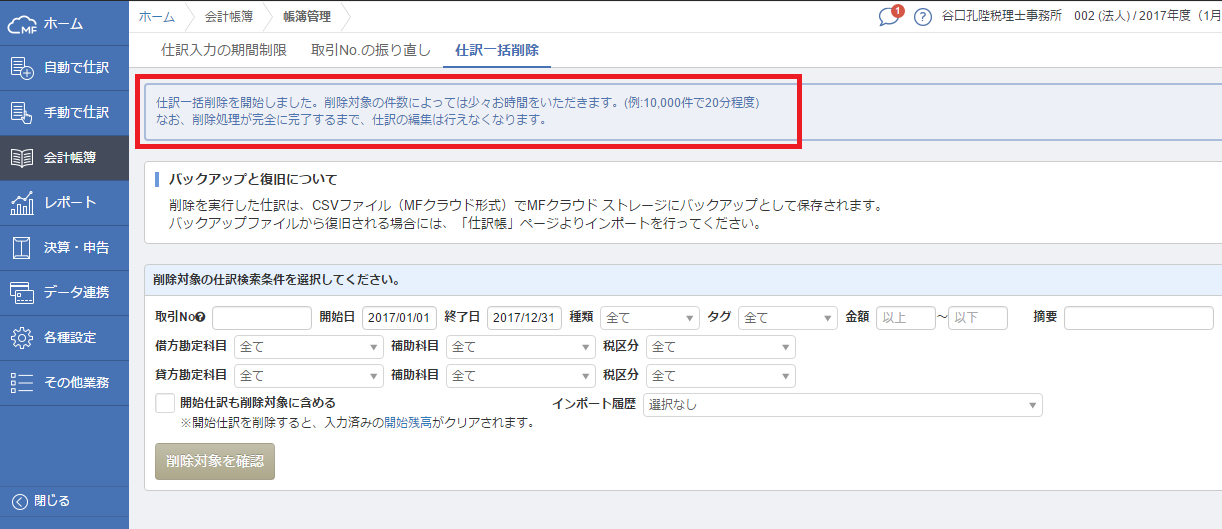
「間違えて削除してしまった!」というときのバックアップ
さて、削除自体はこれだけなのですが、よくあるのが、
「あれ、消したらダメなやつまで消しちゃった…?」
とあとで真っ青になるケース。
しかしMFクラウドでは、そんなときでも自動でバックアップデータを取ってくれます!
↓ 使い方もいたって簡単。「その他業務⇒MFクラウドストレージ」をクリック。
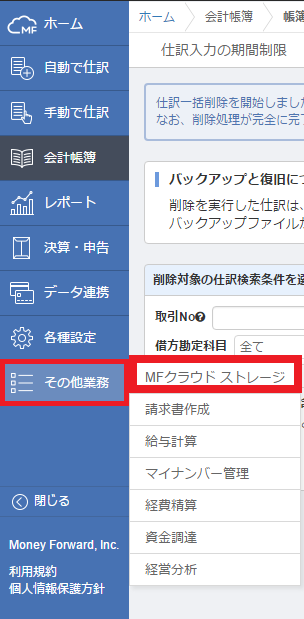
↓ すると勝手にバックアップデータ(仕訳帳のcsv)ができています。万一間違えてしまったら、これをダウンロードして仕訳帳からインポートしましょう!

MFクラウドの「仕訳一括削除」機能のまとめ
というわけで、
- MFクラウド「仕訳一括削除」機能の場所と操作
- バックアップデータの場所
についてまとめました。
場所さえわかればどうということはないのですが、少々わかりにくい場所にあるため解説してみました。
(多分誤って削除してしまわないように、という配慮ではあるのでしょうが)
クラウド会計ソフトを使うなら、少しでも効率のよい使い方を身につけていきましょう!
⇒ 個別コンサルティング
.
● 当事務所ではわかりやすく工夫した記事をたくさん書いております!
⇒ 【目次ページ】超入門編のブログ記事一覧